
El marco HomeKit de Apple le permite controlar fácilmente los dispositivos inteligentes conectados compatibles que haya instalado en su hogar utilizando la aplicación Home en iOS. Sin embargo, hay algunas características de HomeKit que requieren que designes un dispositivo como Home Hub, que permanece encendido y conectado en tu casa cuando estás fuera.
El principal beneficio de configurar un Home Hub es que le permite usar funciones de automatización basadas en la ubicación si sus dispositivos HomeKit las admiten. Por ejemplo, algunos termostatos pueden cambiar la temperatura a algo más económico cada vez que salga de su casa mediante el uso de un límite geográfico virtual (geofencing).
Recomendado: Cómo configurar HomePod como un concentrador doméstico para dispositivos HomeKit.
Un Home Hub también te permite usar Siri para activar acciones cuando estás fuera de casa. Por ejemplo, si sale de la oficina, puede pedirle a Siri que aumente la temperatura de un termostato conectado en casa para que sea agradable y acogedor cuando llegue.
Puede usar un iPad como Home Hub (al igual que puede usar un Apple TV o HomePod), y el proceso de configuración es increíblemente fácil. Simplemente siga los pasos a continuación.
Cómo configurar su iPad como un centro doméstico
- Lanzar el Ajustes aplicación en su iPhone o iPad.
- Desplácese hacia abajo y toque Casa.
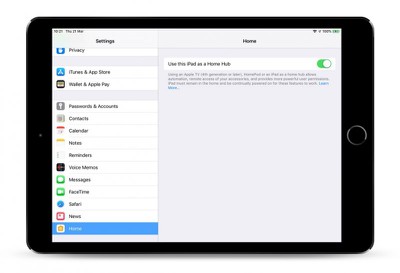
- Mueva el interruptor a la posición verde de ENCENDIDO junto a Utilice este iPad como un centro de hogar.
Puede comprobar el estado de su concentrador doméstico para ver si está conectado en el Casa aplicación en su dispositivo iOS. Toque en el Casa en la esquina superior izquierda de la pantalla. (Si tiene varias casas configuradas, toque Configuración de inicio siguiente, luego toca una casa.) Mira debajo Inicio Hubs para ver si el concentrador de su hogar está conectado.
Recomendado: Cómo agregar habitaciones y configurar zonas en HomeKit.
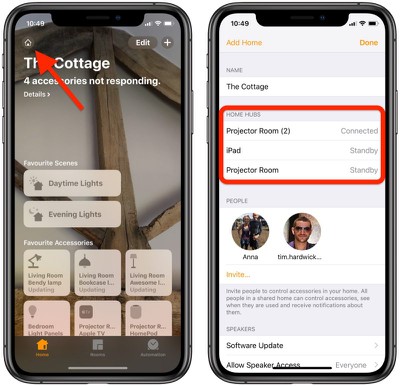
Una vez que haya configurado el centro de su hogar, deberá habilitar la autenticación de dos factores en su cuenta de iCloud; de lo contrario, no podrá acceder de forma remota a sus accesorios HomeKit.
Ahora que tiene todo configurado, la próxima vez que esté fuera de casa puede dar comandos de Siri en su dispositivo iOS para activar acciones, que obviamente dependerán del tipo de accesorios que haya instalado.
Un par de ejemplos podrían ser «Encienda la luz de la sala de estar» o «Abra la puerta del garaje», o podría pedirle a Siri que verifique la temperatura de un termostato, por ejemplo. Usted puede encuentre la lista actualizada periódicamente de Apple de todos los dispositivos compatibles con HomeKit.
Recomendado: Cómo usar Siri para controlar sus dispositivos HomeKit.

